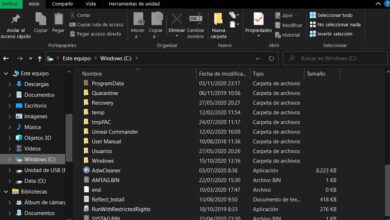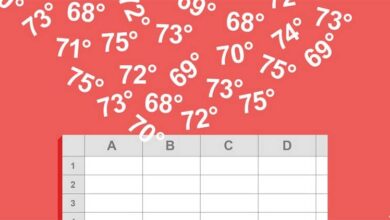Jak ukryć lub usunąć obramowanie tabeli w programie Word krok po kroku Word
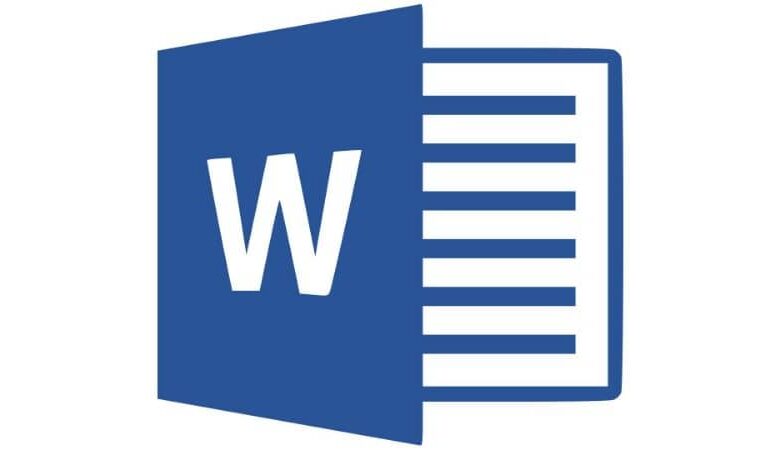
W programie Microsoft Word możemy tworzyć tabele o określonym projekcie, który zawiera automatyczny format. Ten format można zmienić, konfigurując grupę stylów, takich jak obramowania. Powód, dla którego zalecamy przeczytanie tego artykułu, z którym się nauczysz jak ukryć lub usunąć obramowanie z tabeli w programie Word krok po kroku
Znaczenie Microsoft Word
Praktyczność dostosowywanie lub tworzenie nowych stylów tekstu w programie Word jest jednym z powodów, dla których ma znaczenie w porównaniu z innymi edytorami tekstu. Podkreśla również szeroką kompatybilność z innymi edytorami tekstu. Microsoft Word może być używany na wielu platformach i jest bardzo istotny dla automatyzacji biura od czasu jego wprowadzenia na rynek w 1981 roku.
Microsoft Word to considere jako lider wśród wszystkich edytorów tekstu na rynku . Ten atrybut wynika z różnorodności potężnych narzędzi zawartych w oprogramowaniu i ponieważ pozwala na wielozadaniowość w profesjonalny sposób prezentowanie informacji.
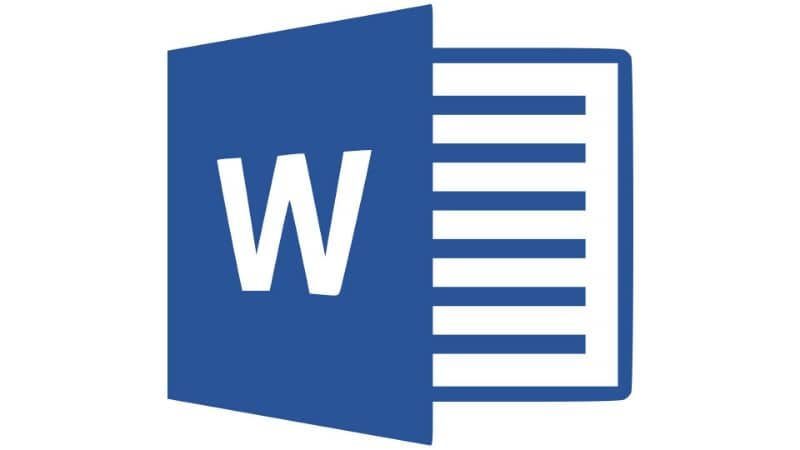
Tabele Microsoft Word
Jest możliwe szybko i łatwo twórz tabele w Microsoft Word . Te elementy należą do narzędzi, które można wstawiać do dokumentów tekstowych. Tabela to przestrzeń, która zawiera serię danych wstawionych do komórek i oddzielone pasmami lub granicami, aby nadać mu bardziej logiczną organizację.
Tabele służą do prezentacji informacji w jasny i precyzyjny sposób. W tym sensie Word pozwala nam zautomatyzować tworzenie tego narzędzia i ręcznie modyfikować jego strukturę.
Jak ukryć lub usunąć obramowanie tabeli w programie Word krok po kroku Word
Krawędzie tabeli są częścią struktury tabeli. Kiedy tworzymy tabelę w Microsoft Word, możemy ustaw liczbę wierszy i kolumn . Domyślnie oprogramowanie zawiera wszystkie obramowania. Możliwe jest jednak usunięcie lub ukrycie tych krawędzi, korzystając z procedury, którą wyjaśnimy poniżej.
Krok 1: Przejdź do Microsoft Word
Przede wszystkim musisz wybrać "Wszystkie aplikacje" z menu Start systemu Windows. Znajdź folder „Microsoft Office” i kliknij „Microsoft Word” . Oprogramowanie można również wprowadzić z pulpitu systemu lub za pomocą narzędzia „Szukaj”, wpisując słowo „Słowo” (bez cudzysłowów) w polu wyszukiwania w menu Start.
Krok 2: Otwórz dokument w Microsoft Word
Jeśli wcześniej utworzyłeś tabelę, kliknij przycisk Start programu Word i wybierz opcję „Otwórz”. następnie znajdź dokument zawiera tabelę, która chcesz zmodyfikować . Naciśnij przycisk „Otwórz”, aby program miał dostęp do zawartości pliku. Możesz także zdecydować połącz tabele Excela z Wordem jeśli wolisz wykonać ten proces z arkusza kalkulacyjnego.

Krok 3: Zmień format tabeli, aby ukryć obramowania tabeli w programie Word
Później przeciągnij suwak do wybierz część tabeli i usuń jej obramowania, czy jest to komórka, grupa komórek czy cała struktura. Możesz również użyć przycisku „Tabela”, aby wybrać sekcję tabeli, zaznaczając końce komórek, aby zmienić ich format.
U góry zobaczysz zestaw narzędzi zorganizowanych w karty. Wybierz „Projekt” i naciśnij strzałkę w dół w sekcji „Narysuj obramowanie”. Pojawi się nowe okno, w którym należy wybrać zakładkę „Granice” i kliknąć „Brak” w „Typ”. Na koniec naciśnij przycisk „Akceptuj”.
Kolejna alternatywa dla ukrywania obramowań tabeli w programie Word
Ty też możesz zmienić format tabeli z opcji „Style tabeli” . Na karcie „Projekt” znajdź przycisk „Obramowania” i kliknij strzałkę skierowaną w dół. Wybierz ostatnią opcję „Obramowania i cieniowanie”.
Otworzy się nowe okno, w którym będziesz musiał wybrać wartość „Brak” i nacisnąć przycisk „OK”. W ten sposób możesz ukryć lub usunąć obramowanie tabeli w programie Word.